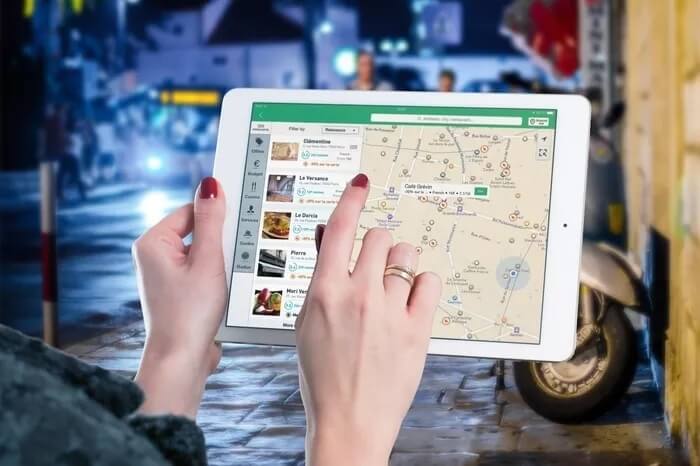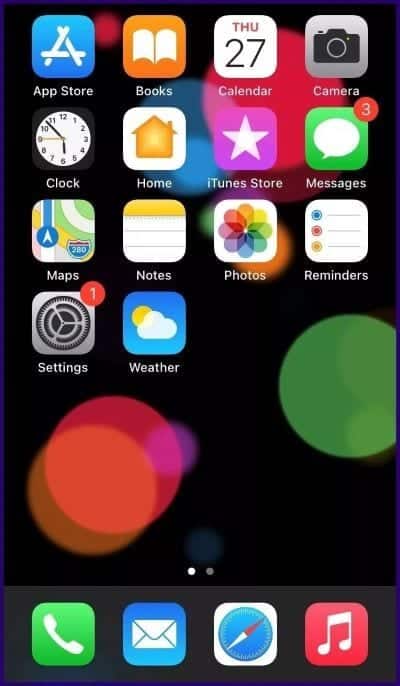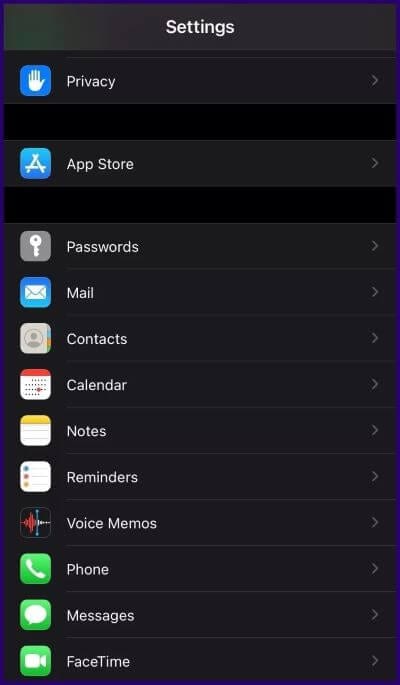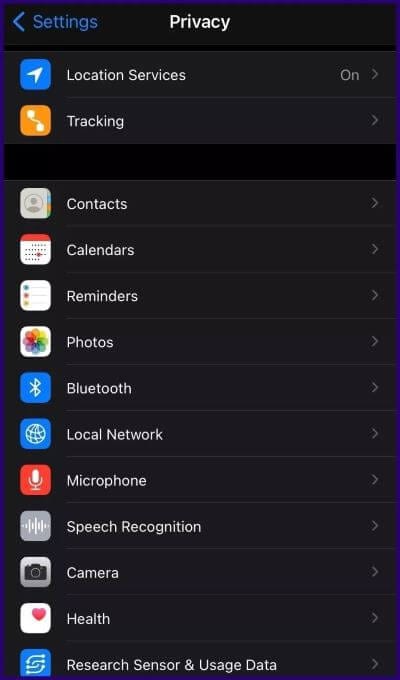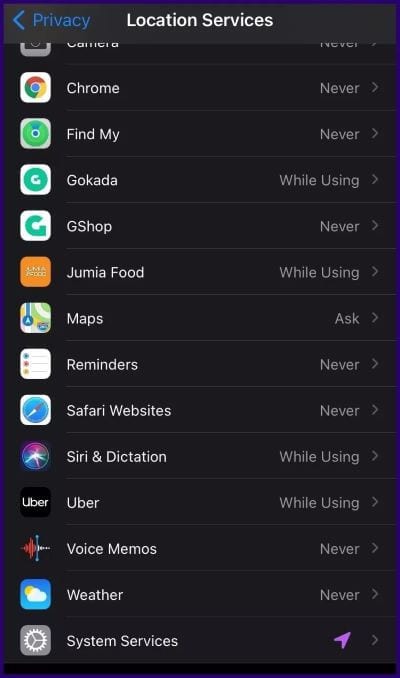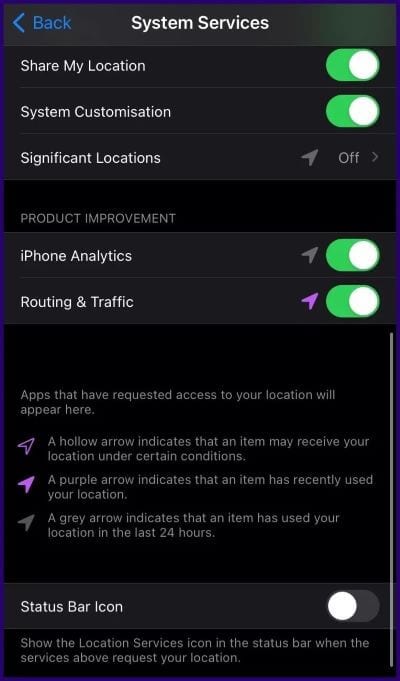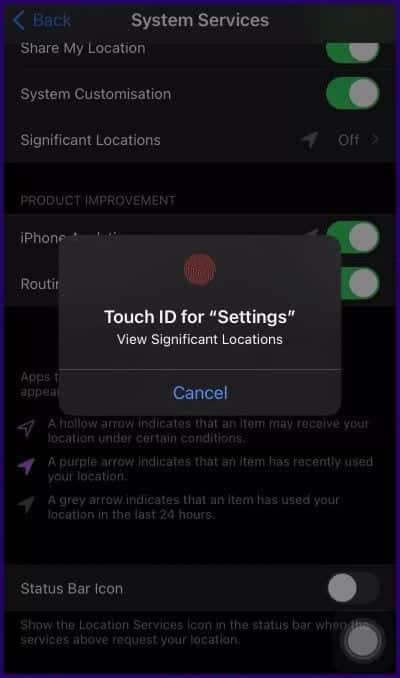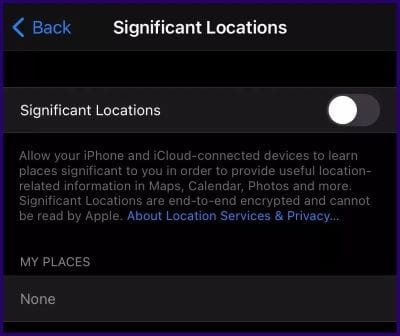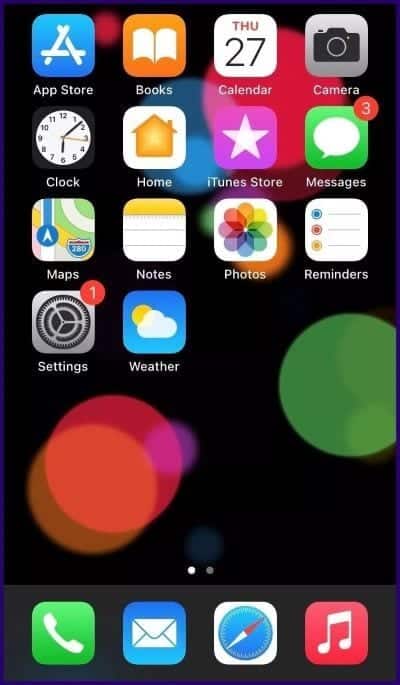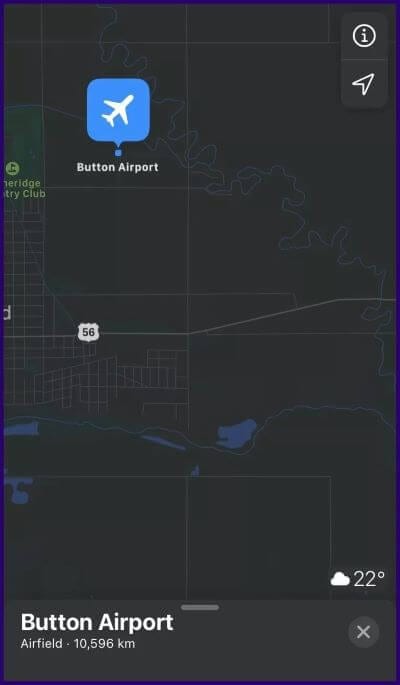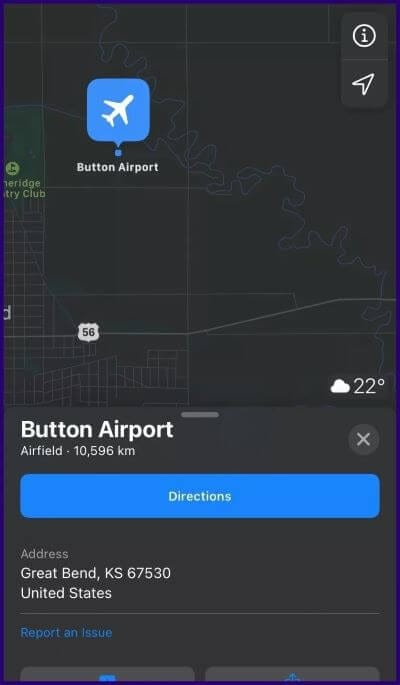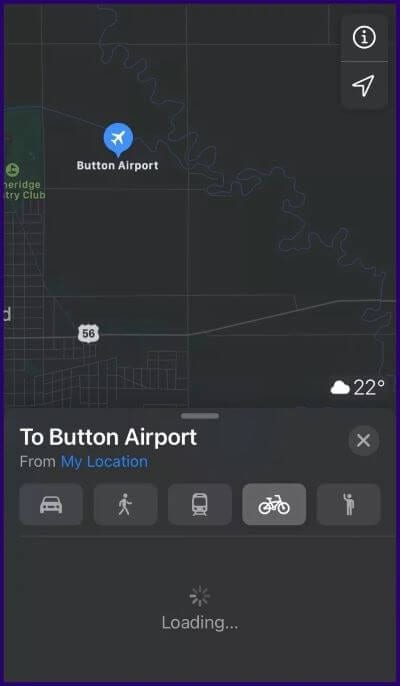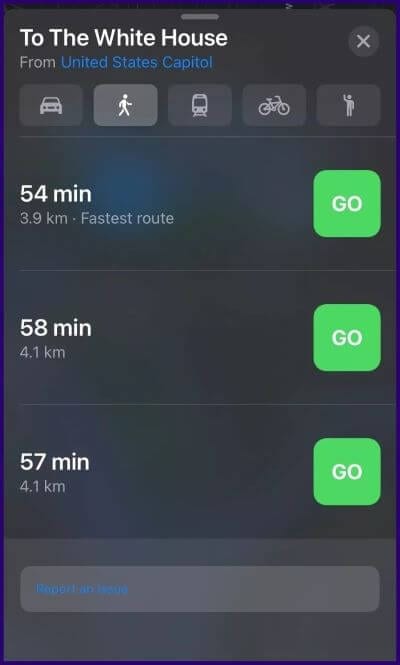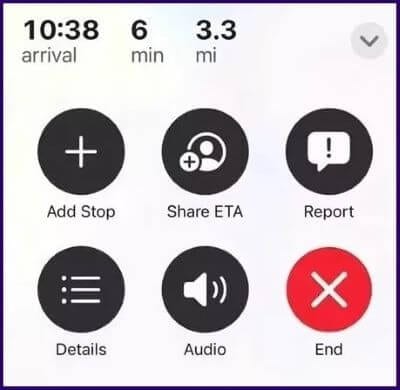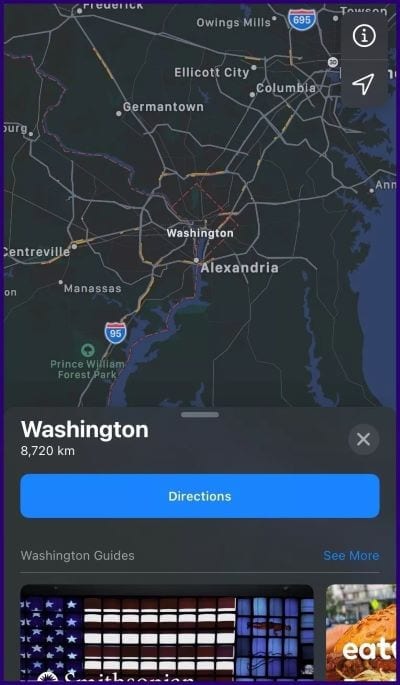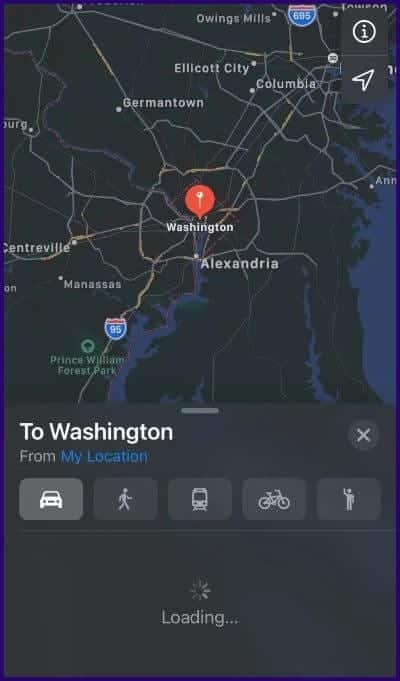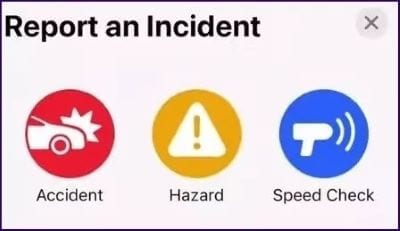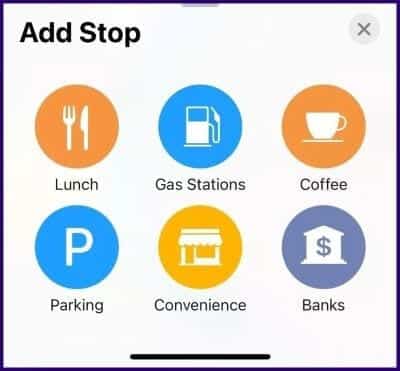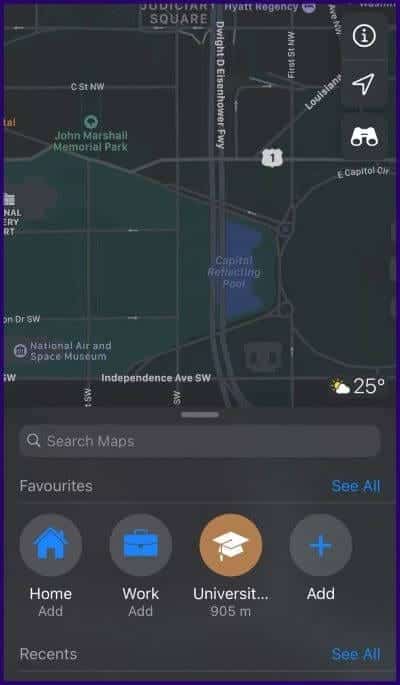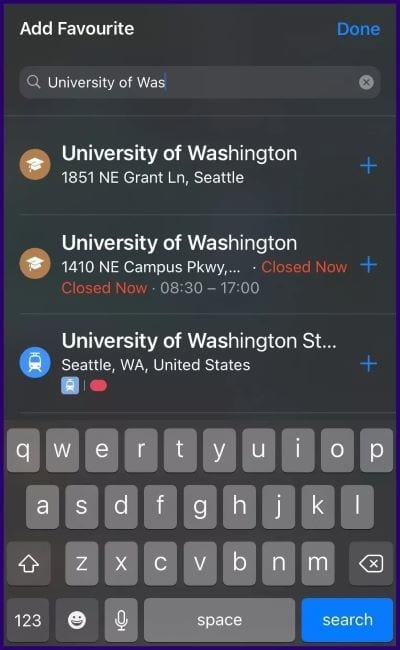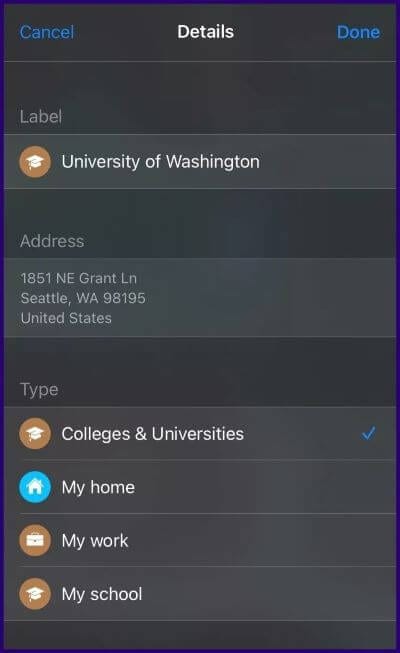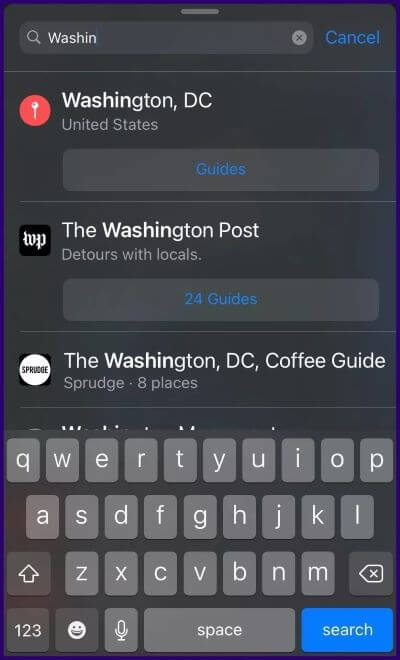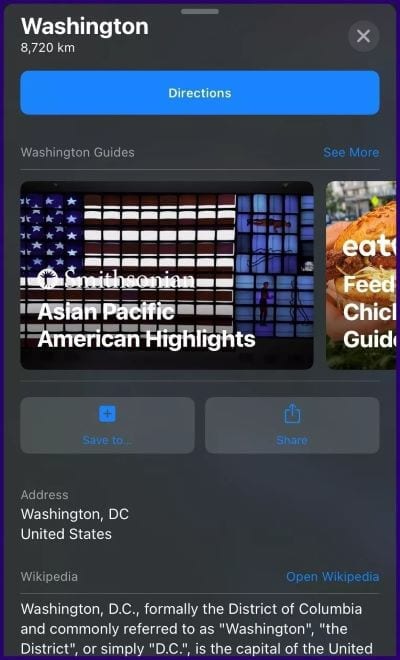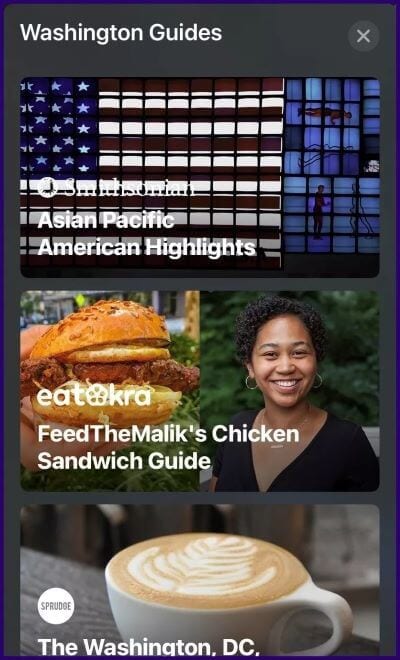Die 6 besten Funktionen von Apple Maps, die Sie verwenden sollten
Eine der besten Möglichkeiten, einen Standort zu navigieren, ist die Verwendung einer Karte, insbesondere einer Karte, bei der Sie sich nicht sicher sind. Wenn Sie ein iPhone verwenden, ist APPLE MAPS möglicherweise die Navigations-App für Sie.
Die App enthält derzeit ca. 23.3 Millionen monatliche Nutzer Damit liegt es nach Google Maps und Waze auf dem dritten Platz. Welche Funktionen machen Apple Maps also zum besten Navigationstool?
1. Mobilisieren Sie die Beschaffungsaktivitäten von Interesse
Stellt iOS 14.5-Update vor Apple hat eine neue Funktion zum Outsourcing von Point-of-Interest-Aktivitäten. Wenn diese Funktion aktiviert ist, kann Apple Daten über Ihre Lieblingsorte empfangen. Dies hilft Apple, andere Benutzer über diese Sites zu informieren. Die Aktivierung der Funktion erfordert die folgenden Schritte:
Schritt 1: Starten Sie eine App die Einstellungen
Schritt 2: Scrollen Sie nach unten zu einer Option Privatsphäre.
3: Klicke auf Site-Dienste.
4: Klicke auf Systemdienste.
Schritt 5: Suchen Sie nach der Option "Wichtige Sites". Wenn der Text Aus erscheint, tippen Sie darauf.
6: Möglicherweise erhalten Sie ein Popup, in dem Sie nach Ihrer Touch ID, Face ID oder Ihrem Passcode gefragt werden.
Schritt 7: Klicken Sie auf die Bildlaufleiste. Sobald eine grüne Füllung erscheint, bedeutet dies, dass die Funktion aktiviert wurde.
2. Teilen Sie Ihre voraussichtliche Zeit beim Wandern oder Radfahren mit
Mit dieser iOS 14.5-Funktion können Sie Teilen Sie Ihre voraussichtliche Ankunftszeit (ETA) mit Der Verlauf Ihrer Reise und eine Live-Ansicht Ihres Weges mit Freunden und Familie. Frühere iOS-Versionen ermöglichten es Benutzern nur, die ETA während der Fahrt zu teilen. Jetzt können Sie es beim Gehen oder Fahrradfahren teilen, indem Sie die folgenden Schritte ausführen.
Schritt 1: einschalten Apple-Karten.
Schritt 2: Ich suche nach Dein Ziel und klicken Sie darauf.
3: Klicken Sie auf die Schaltfläche Richtung für Routing-Optionen.
Schritt 4: Tippen Sie auf das Fahrrad- oder Wandersymbol, um die voraussichtliche Ankunftszeit anzuzeigen.
5: Wählen Sie die bevorzugte Route aus.
6: Sobald die Wegbeschreibung aktiviert ist, tippen Sie unten auf dem Bildschirm auf ETA teilen.
3. Verkehrsunfall / Gefahr / Geschwindigkeitskontrolle melden
Apple Map-Benutzer mit iOS 14.5 auf ihren Geräten können jetzt Verkehrsereignisse wie Geschwindigkeitskontrollen, Gefahren und Verkehrsunfälle unterwegs teilen. So funktioniert das.
Schritt 1: einschalten Apple-Karten.
Schritt 2: Ich suche nach Dein Ziel und klicken Sie darauf.
3: Klicken Sie auf die Schaltfläche Richtung um etwas zu erhalten Routing-Optionen.
Schritt 4: Klicke auf Fahrsymbol.
Schritt 5: Wählen Sie die bevorzugte Route aus.
6: Wischen Sie vom unteren Bildschirmrand nach oben und eine Schaltfläche sollte zum Melden verfügbar sein.
Schritt 7: Wählen Sie den Vorfall aus, der als Unfall-, Gefahren- oder Geschwindigkeitskontrolle gemeldet wird, und dieser wird protokolliert.
Es ist wichtig zu beachten, dass die Melden-Schaltfläche von Crowdsourcing stammt und nur dann auf der Karte hervorgehoben wird, wenn mehrere Benutzer denselben Vorfall melden.
4. Haltestellen auswählen
Wie der Name schon sagt, können Sie mit dieser Funktion Ihrer Route Haltestellen hinzufügen.
Schritt 1: einschalten Apple-Karten.
Schritt 2: Ich suche nach Dein Ziel und klicken Sie darauf.
3: Klicken Sie auf die Schaltfläche Richtung für Routing-Optionen.
4: Klicke auf Fahrsymbol.
Schritt 5: Lokalisieren Die Straße der Favorit.
6: Wischen Sie vom unteren Bildschirmrand nach oben und tippen Sie auf die Schaltfläche Add Off.
Schritt 7: Wählen Sie eine der Schaltflächen Mittagessen, Tankstelle, Kaffee, Parkplatz, Ruhe und Bank. Dies sollte vom Zweck des Breakpoints abhängen.
5. Speichern Sie Ihre Lieblingsorte
Sie können Ihre am häufigsten besuchten Orte oder Ihre Lieblingsorte zu den Favoriten auf Apple Maps hinzufügen. Dadurch ist es einfacher, eine Wegbeschreibung auf der Karte abzurufen, anstatt jedes Mal die Adresse einzugeben.
Schritt 1: einschalten Apple-Karten.
Schritt 2: Am unteren Bildschirmrand sollte sich eine Menükarte mit einem Favoritenbereich befinden.
3: Klicken Sie auf das Symbol zum Hinzufügen †
Schritt 4: Geben Sie in der Suchleiste den Namen Ihrer bevorzugten Site ein und wählen Sie + zum Hinzufügen aus.
Schritt 5: Die Site-Adresse sollte sich in einem neuen Menü öffnen. Vergewissern Sie sich, dass alle Angaben korrekt sind, und klicken Sie dann auf Fertig.
Ihr gespeicherter Standort sollte nun unter Favoriten erscheinen.
6. Finde Reiseführer zu Städten
Mit dieser Funktion können Sie nach Orten suchen, die Sie interessieren. So funktioniert das.
Schritt 1: einschalten Apple-Karten.
Schritt 2: Geben Sie die Site, für die Sie ein Verzeichnis erstellen möchten, in die Suchleiste ein.
3: Ergebnisse sollten erscheinen Site-Guides.
Schritt 4: Wählen Sie Mehrs Vision aus, um alle Verzeichnisse für Ihre Website anzuzeigen.
APPLE MAPS FUNKTIONIERT NICHT
Wenn Sie ein Apple-Benutzer sind, können Sie alle oben genannten Funktionen ausprobieren, um jede einzelne kennenzulernen und zu sehen, ob sie es sind Deine Apple Map funktioniert wie sie soll.